文字のMicrosoft Excel 2010での範囲とセル内にある場合の検索
この記事では、Microsoft Excel 2010で文字が範囲とセルにあるかどうかを確認する方法を学習します。文字が範囲とセルにあるかどうかを確認するには、「SUMPRODUCT」、「ISNUMBER」、「SEARCH」を組み合わせて使用します。 」、および「FIND」機能。
SUMPRODUCT:この関数は、セル範囲内のすべての数値を加算するために使用されます。
SUMPRODUCT式の構文:-= SUMPRODUCT(array1、[array2]、…..)
簡単な演習で、SUMPRODUCT関数を複数の基準で使用する方法を理解しましょう。
範囲「A2からC16」に、エージェントのスコアデータを含むテーブルがあります。列Aには日付、列Bのエージェント名が含まれ、列Cにはスコアが含まれます。次に、セルC18のエージェント4の合計スコアを計算する必要があります。 SUMPRODUCT関数を使用してこの値を返す方法を見てみましょう。
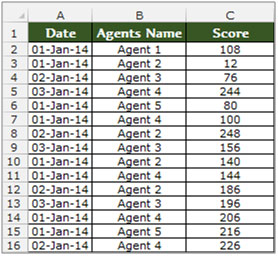
-
セルC18を選択し、セルに数式を入力します。
SUMPRODUCT((B2:B16 = B18)(C2:C16))
-
キーボードのEnterキーを押します。
-
この関数はエージェント4のスコア値を返します。
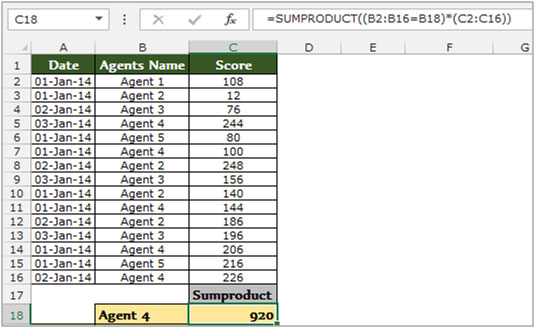
ISNUMBER:この関数を使用して、セルに数値が含まれているかどうかを確認できます。
「ISTEXT」関数の構文:= ISTEXT(値)
例:セルA2にはテキスト123 _ = ISNUMBER_ (A2)が含まれ、関数は「TRUE」を返しますセルA3は数値「XYZ」を含みます_ = ISNUMBER_ (A3)、関数は「FALSE」を返します
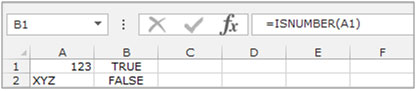
SEARCH:SEARCH関数は、テキスト文字列内から見つけたテキスト文字列の開始位置を返します。
「SEARCH」関数の構文:= SEARCH(find_text、within_text、[start_num])_ Example:_ _CellA2には「BronchoBillyAnderson」というテキストが含まれています = SEARCH( “Billy”、A1、1)、 functionは9_を返します

FIND:この関数は、特定の文字またはテキスト文字列が最初に見つかった文字の番号を返し、左から右に読み取ります(大文字と小文字は区別されません)。
「FIND」関数の構文:= FIND(find_text、within_text、[start_num])_ Example:_ _CellA1には「BronchoBillyAnderson」というテキストが含まれています = FIND( “Billy”、A1、1)、関数は9_を返します
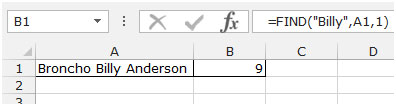
範囲内の文字を検索する
Microsoft Excelで文字が範囲とセルにあるかどうかを確認する方法を理解するために、例を見てみましょう。
次の文字が範囲A2:B6に表示されます。私たちが探している検索用語は疑問符です-?
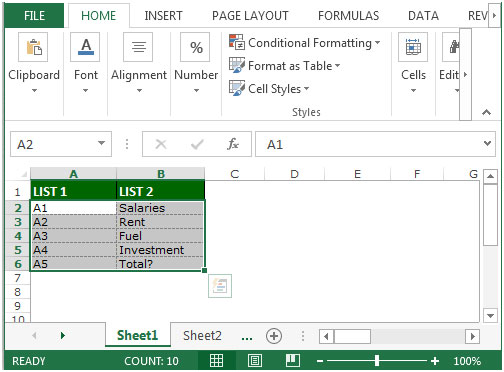
疑問符を検索するには、以下の手順に従ってください-?
-
セルC2を選択します。
-
式を書く。
-
= SUMPRODUCT(ISNUMBER(SEARCH( “?”、$ A $ 2:$ A $ 6))+ 0)> 0
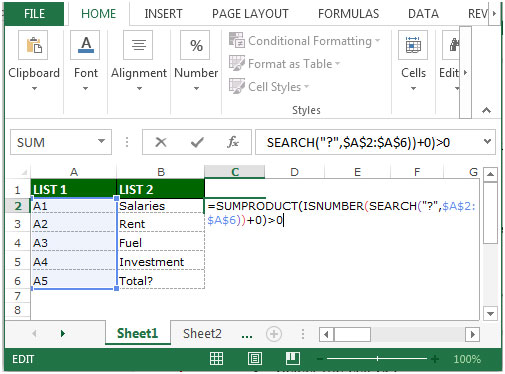
-
キーボードのEnterキーを押します。
-
関数はtrueを返します。
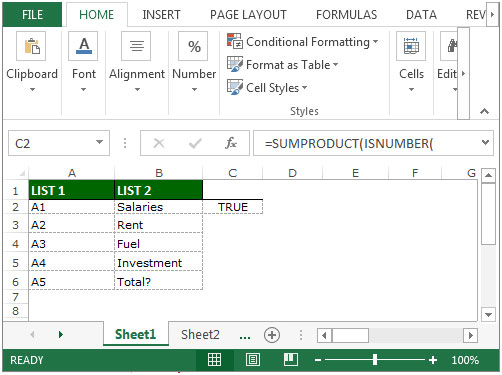
これは、文字が範囲内にあるかどうかを確認する方法です。
セル内の文字を検索する
セルA1に次のテキストを入力します:合計?
疑問符を検索するには、以下の手順に従ってください-?
-
セルC2を選択します。
-
式を書く。
-
= FIND(“?”、A1)> 0

-
キーボードのEnterキーを押します。
-
関数はTrueを返します。
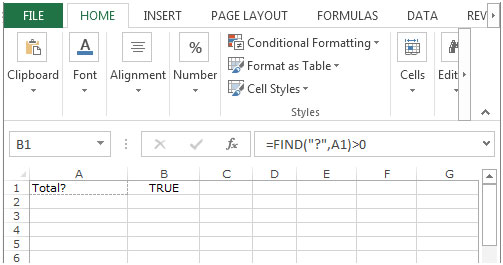
これは、文字がセル内にあるかどうかを確認する方法です。